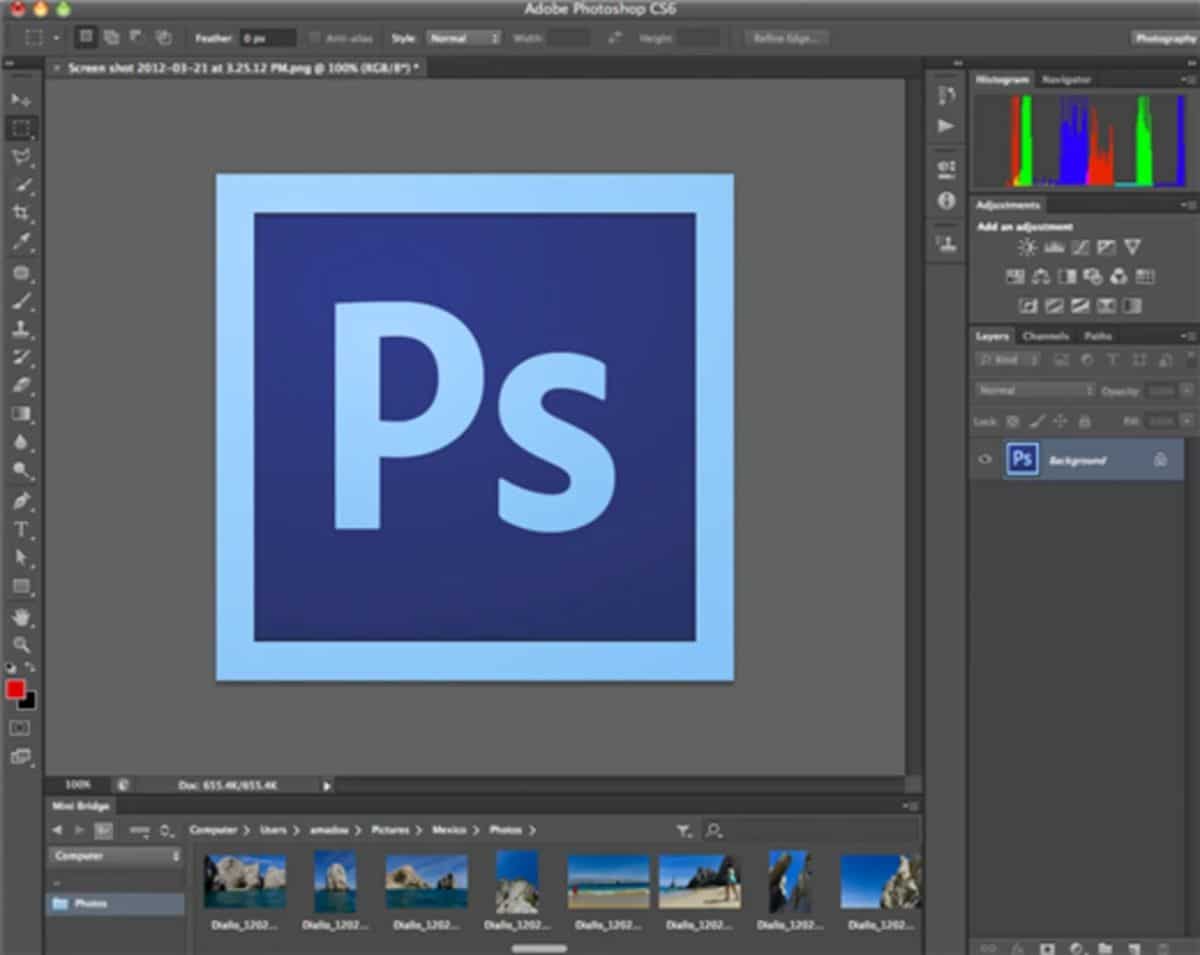
फोटोशॉप दुनिया में सबसे लोकप्रिय छवि संपादन कार्यक्रमों में से एक है। कई पेशेवर इसका उपयोग अपनी रचनाओं या डिज़ाइनों को पूरा करने के लिए करते हैं और उनके लिए उन छोटी-छोटी तरकीबों को जानना आम बात है जो यह इंटरफ़ेस प्रदान करता है। हालाँकि, यदि आप एक नवागंतुक हैं, या यदि आप अभी भी कार्यक्रम से खुद को परिचित कर रहे हैं, तो कुछ तरकीबें हमेशा काम आती हैं, जैसे कि जानना फोटोशॉप में उल्टे रंग. क्या आप जानते हैं कि वह काम कैसे करना है?
आगे हम आपको स्टेप बाय स्टेप चाबियां देने जा रहे हैं, जिससे आप फोटोशॉप में आसानी से रंगों को पलट सकते हैं। यह बहुत आसान है, लेकिन कभी-कभी यह जटिल हो जाता है क्योंकि हम नहीं जानते कि कहां खेलना है। अब से आप इसे कुछ ही मिनटों में करना सीखने में अपना समय बचाएंगे।
फोटोशॉप में उल्टे रंग, इसके लिए क्या है?
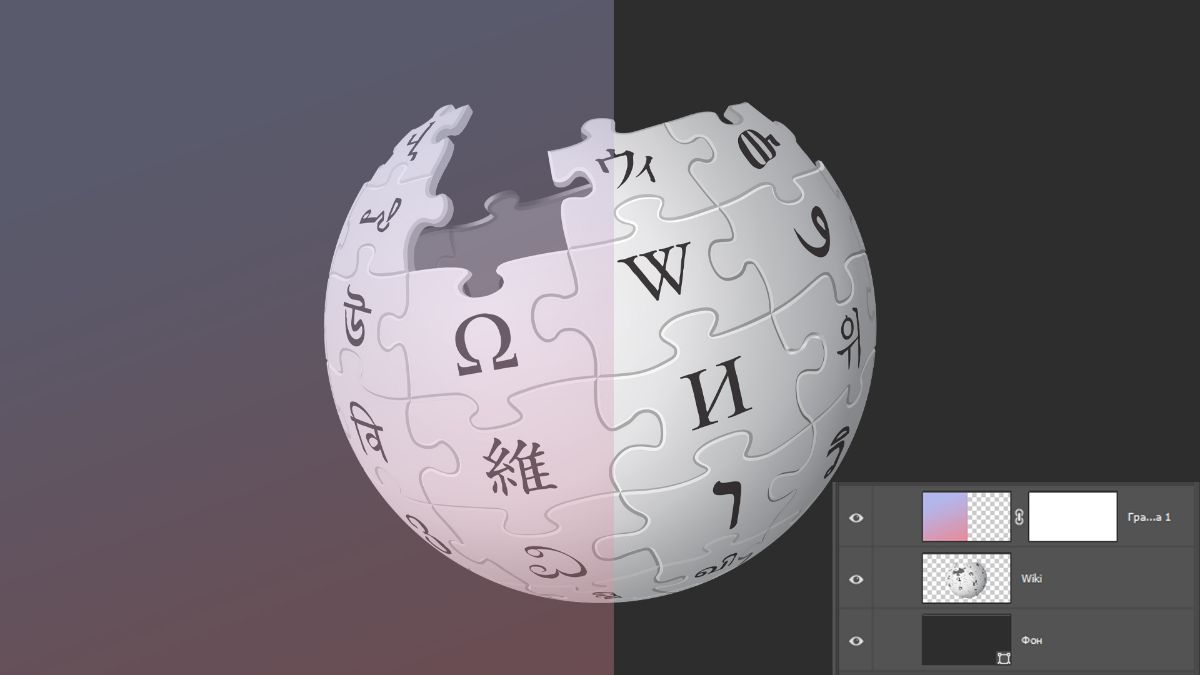
यदि आपने इसे पहले कभी नहीं किया है, तो आपके मन में यह प्रश्न हो सकता है कि आपको ऐसा क्यों करना चाहिए। फोटोशॉप में इनवर्टिंग कलर्स का क्या उपयोग है? आपको पता होना चाहिए कि यह आपके डिजाइनों, छवियों, तस्वीरों में एक बहुत ही जिज्ञासु प्रभाव जोड़ता है, और आप अपनी परियोजनाओं को एक मूल स्पर्श देने के लिए इसके साथ खेल सकते हैं।
क्या किया जाता है, मोटे तौर पर बोलना, is मूल छवि पर उल्टे रंग की एक परत इस तरह से लगाएं कि वह उस छवि के दृश्य को पूरी तरह से बदल दे, और, कुछ मामलों में, यह नीचे की रेखा को और अधिक सुधारता है।
इसलिए, इसे अच्छी तरह से करना सीखने का अर्थ है अपनी परियोजनाओं को एक विशिष्ट स्पर्श देना, और आपके ग्राहकों को कुछ ऐसा जो इतना अधिक नहीं देखा जाता है और अधिक प्रभाव उत्पन्न कर सकता है।
एक बार जब आप प्रभाव को लाइव देख लेते हैं, तो आप इसे बदल सकते हैं और बदल सकते हैं। उदाहरण के लिए, आप फिल्टर, शैलियों का उपयोग कर सकते हैं, जिस तरह से रोशनी छवि के हिस्से को दर्शाती है। संक्षेप में, केवल उस परिणाम के साथ न रहें जो आपको "कच्चा" प्रदान करता है, समय के साथ आप बेहतर परिणाम प्राप्त कर सकते हैं यदि आप अन्य शैलियों के साथ संयोजन के साथ प्रयोग करते हैं, इस तरह से आप अपने पास मौजूद प्रोजेक्ट को पूरा करेंगे। चीजों को आजमाने से डरो मत, आपके पास हमेशा पूर्ववत करें बटन होता है, लेकिन हम अनुशंसा करते हैं कि आप हमेशा जो करते हैं उसे लिखें ताकि आप जान सकें कि आपने क्या किया है (न केवल वापस जाने के लिए, बल्कि इसलिए, यदि आपको अच्छा मिलता है परिणाम, आप यह कर सकते हैं कि आपको याद नहीं है कि आपने इसे प्राप्त करने के लिए क्या किया है)।
फोटोशॉप में इमेज में रंगों को कैसे पलटें
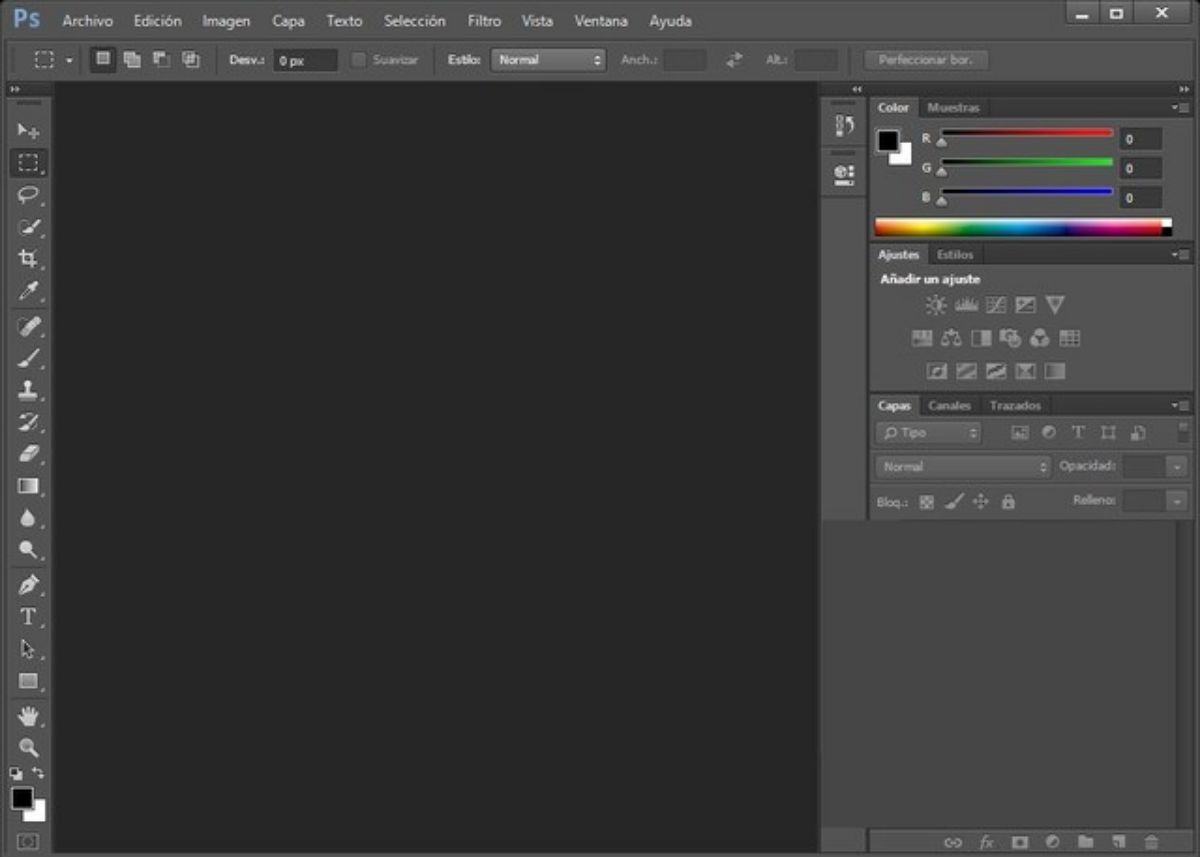
आइए कुछ सरल से शुरू करें। फ़ोटोशॉप एक ऐसी छवि खोलता है जिसमें रंग होता है। उस छवि पर रंगों के व्युत्क्रमण के प्रभाव को देखने के लिए, आपको बस इतना करना होगा कि प्रोग्राम मेनू में, छवि/समायोजन/इनवर्ट पर जाएं। यदि आप कीबोर्ड शॉर्टकट पसंद करते हैं, तो Ctrl दबाएं और इसे दबाए रखते हुए, I कुंजी दबाएं।
सीधे, उस तस्वीर के रंग बदल जाएंगे। लेकिन अगर आपकी छवि लाल और काली है, तो इसका मतलब यह नहीं है कि वे उलट जाएंगे और जो काला है वह अब लाल है, और जो लाल है वह अब काला है। नहीं।
फोटोशॉप में रंगों को बदलने से यह रंग लेता है और इसे इसके विपरीत रंग में बदल देता है। दूसरे शब्दों में, रंग मंडली में, यह हमेशा किसी फ़ोटो के रंगों को उस मंडली के रंगों में बदल देगा।
फोटोशॉप में रंगों को पलटने का यह सबसे सरल और सबसे बुनियादी तरीका है। इसका उपयोग लोगो या किसी ऐसी चीज़ के लिए किया जा सकता है जहाँ मास्क या परतों की आवश्यकता नहीं होती है, लेकिन, यदि वे आपके प्रोजेक्ट में मौजूद हैं, तो निवेश प्रक्रिया थोड़ी अधिक जटिल हो जाती है। हम आपको नीचे समझाते हैं।
परतों के साथ रंगों को उल्टा करें
यदि आप नहीं चाहते कि आपकी मूल छवि रंग बदले, तो इस प्रभाव को लागू करने का सबसे अच्छा तरीका एक परत है। ऐसा करने के लिए आपको फोटोशॉप में इमेज को ओपन करना होगा। इसके बाद, परत मेनू पर जाएं और एक नया जोड़ें। यह लेयर पैनल में दिखाई देगा जो आमतौर पर प्रोग्राम के दाईं ओर स्थित होता है। वहां आप देखेंगे कि यह मूल के ऊपर दिखाई देता है (असल में, यदि आप छवि से ताला हटाते हैं, तो आप चाहें तो इसे नीचे रख सकते हैं)।
अब जब आपके पास परत है, तो सुनिश्चित करें कि मूल की प्रतिलिपि हाइलाइट की गई है। इमेज / एडजस्टमेंट / इनवर्ट पर जाएं और यह अपने आप रंगों के साथ उल्टा दिखाई देगा।
आपके पास छवि को देखने के दो तरीके होंगे, एक मूल रंगों के साथ, और दूसरा उल्टा। यह आप्हारे लिए क्या कर सकता है? उदाहरण के लिए:
- ऐसी छवि बनाने के लिए जो आधा मूल रंग और आधा उलटा रंग हो।
- फिल्टर और शैलियों के साथ खेलने के लिए दो छवियों को एक में इस तरह से मर्ज करने के लिए कि आपको मूल रंग या उल्टे वाले नहीं मिलते हैं, लेकिन आपको जो मिलता है वह तीसरा रंग और डिज़ाइन होता है जो और भी आकर्षक हो सकता है।
केवल विशिष्ट भागों में निवेश करें

कल्पना कीजिए कि आपके पास एक छवि है और आप चाहते हैं कि इसका प्रत्येक भाग अलग दिखे। उदाहरण के लिए, एक भाग उल्टा और दूसरा मूल। इसका तात्पर्य दो परतों (मूल और उल्टे) के संयोजन से है, लेकिन यह कैसे किया जाता है?
ऐसा करने के लिए, पहली बात आपको मुख्य परत (उदाहरण के लिए मूल) का चयन करना है। अब, आपको उस हिस्से को इंगित करना होगा जिसे आप निवेश करना चाहते हैं। हम अनुशंसा करते हैं कि आप आयत, धनुष या जादू की छड़ी का उपयोग करें। ये तीन उपकरण आपके इच्छित प्रभाव को प्राप्त करने के लिए एकदम सही हैं।
एक बार जब आप इसे प्राप्त कर लेते हैं, तो आपको बस फोटो के उस हिस्से को हटाना होगा और यदि दूसरी परत दिखाई दे रही है, तो आपको तुरंत प्रभाव दिखाई देगा।
लेकिन क्या होगा अगर आपको यह पसंद नहीं है? क्या आपका मतलब है कि कोई वापस नहीं जा रहा है? वास्तव में नहीं, आप हमेशा संपादित / पूर्ववत करने के लिए जा सकते हैं और आपके पास पूरी छवि फिर से होगी, जैसे कि आपने इसे कभी क्रॉप नहीं किया था। इस तरह, आप जितनी बार चाहें कोशिश कर सकते हैं, और यहां तक कि एक तस्वीर को अलग-अलग आयतों में विभाजित किया जा सकता है जो विभिन्न स्वरों के साथ छवि (या उसका हिस्सा) दिखाते हैं, और अधिक आकर्षक दृश्य प्रभाव पैदा करते हैं।
डिजाइन में, या तो फोटोशॉप या किसी अन्य इमेज एडिटिंग प्रोग्राम के साथ, सबसे महत्वपूर्ण बात यह है कि कोशिश करें. कभी-कभी, न केवल निम्नलिखित ट्यूटोरियल का तथ्य होता है, बल्कि, एक बार जब आप सीख जाते हैं, तो आपको यह कोशिश करने के लिए खुद को लॉन्च करना होगा कि क्या होगा यदि आप कुछ बदलते हैं, या छवियों के इलाज के अन्य तरीकों के साथ संयुक्त होते हैं।
और एक बात याद रखें कि फोटोशॉप में जो कुछ भी किया जाता है वह दूसरे इमेज एडिटर्स में भी किया जा सकता है। आपको बस यह जानना है कि इस कार्यक्रम के समान प्रभाव उत्पन्न करने के लिए कौन से आदेश लागू करने हैं।